VHDLを速習! XC95144XL+16MB・SIMMを使ってUSBプロトコルアナライザを作ってしまいました!
主目的は差し迫った事情からUSBプロトコルの解析をすることだったのですが、その手段として選んだのがコレ!
[第76回]
●VHDL開発ツール Xilinx ISE Design Suiteのセットアップ(2)
前回からの続きです。
およそ1時間近くもかかって、やっとSETUPが完了しました。
やれやれと思って「Finish」をクリックしました。
普通はここでSETUPが完了したアプリケーションが起動するところなのですが、Xilinxさまの場合はまだまだお許しいただけません。
必要なLicenseを取得せよとのご託宣です。
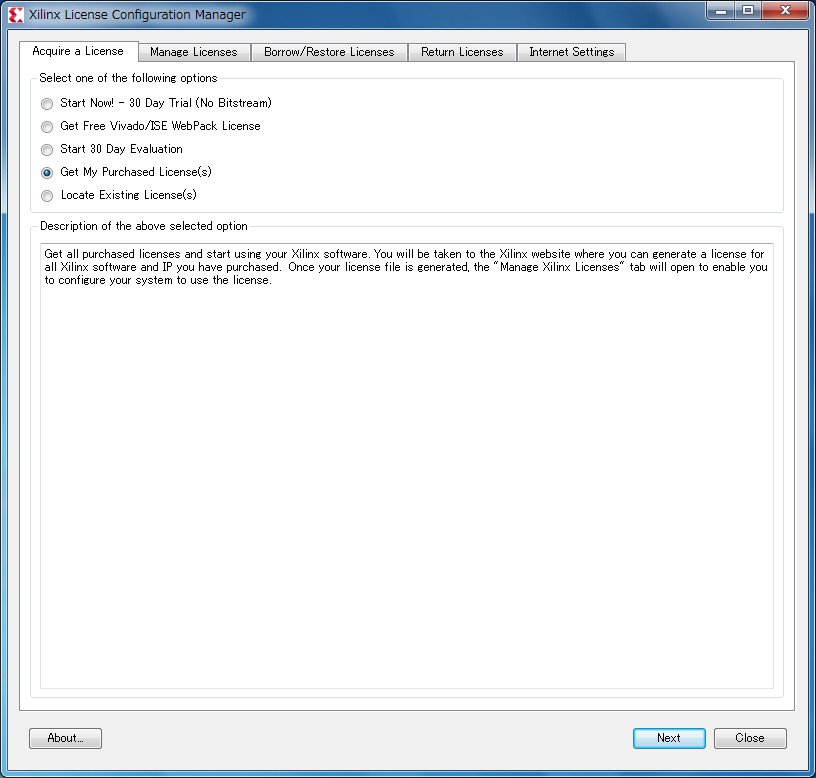
だって…。
フリーのアプリケーションということで、確か契約条項にも全部 I agree をクリックしましたのに…。
この上まだLicenseですかあ。
ちょっとしつこいんじゃありません?
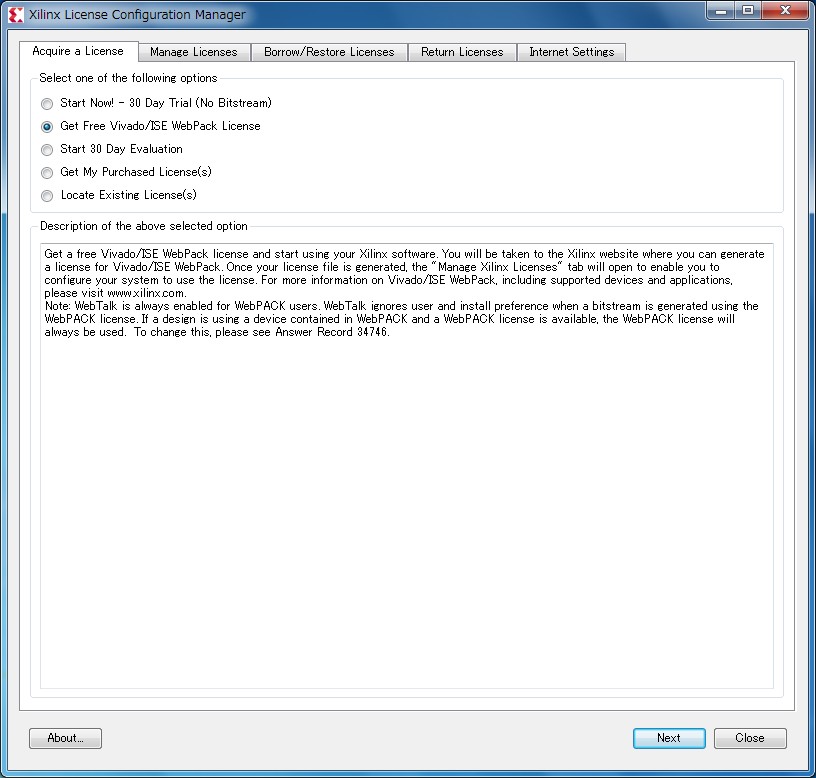
ぼやいてみたって仕方がありません。
ここはISE WebPack Licenseを選択してNextをクリックしました。
License Configuration Managerが起動いたしました。
なかなかにものものしい手続きではあります。

何だかようわからんのどすけど、接続せよとのご下命でありますから、Connect Nowをクリックいたしますと…。
Sign inを求められます。
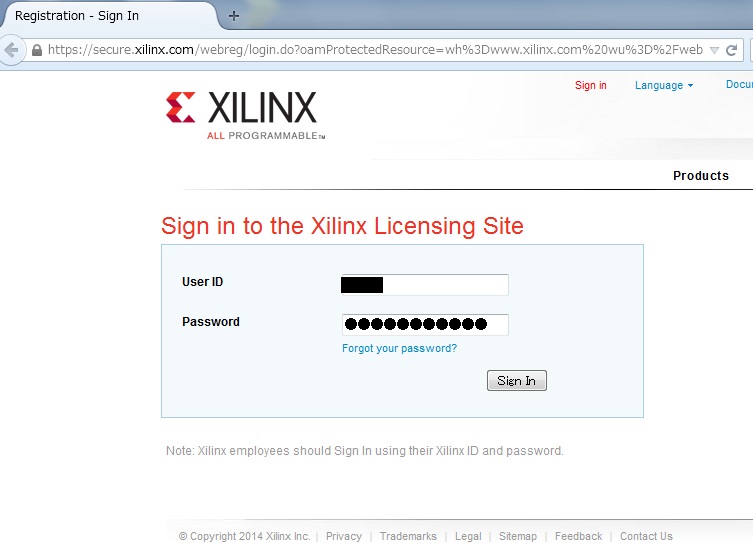
なんだかぐるぐる引っ張りまわされているみたいで、自分でも何をやっておるのかわからんようになってきてしまいます。
ともかくUser IDとPasswordを入れてSign Inをクリックします。
すると登録済みのプロフィールが表示されましたので、Next(下の画像では切れてしまって見えませんが)をクリックしました。
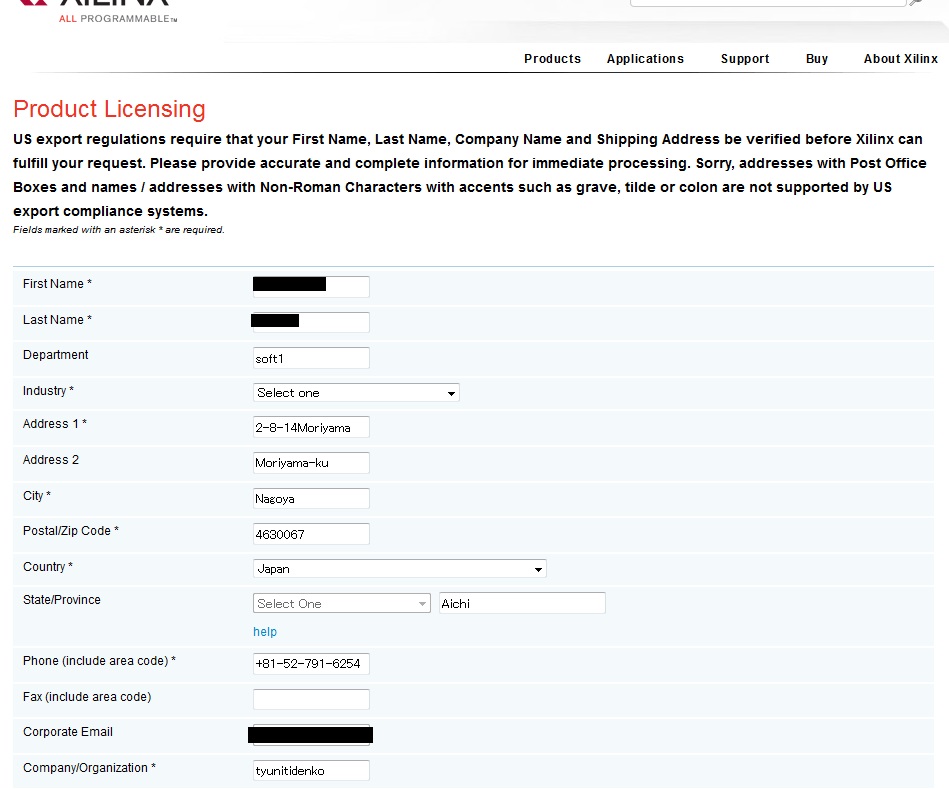
えっ。Error…。
どうして?
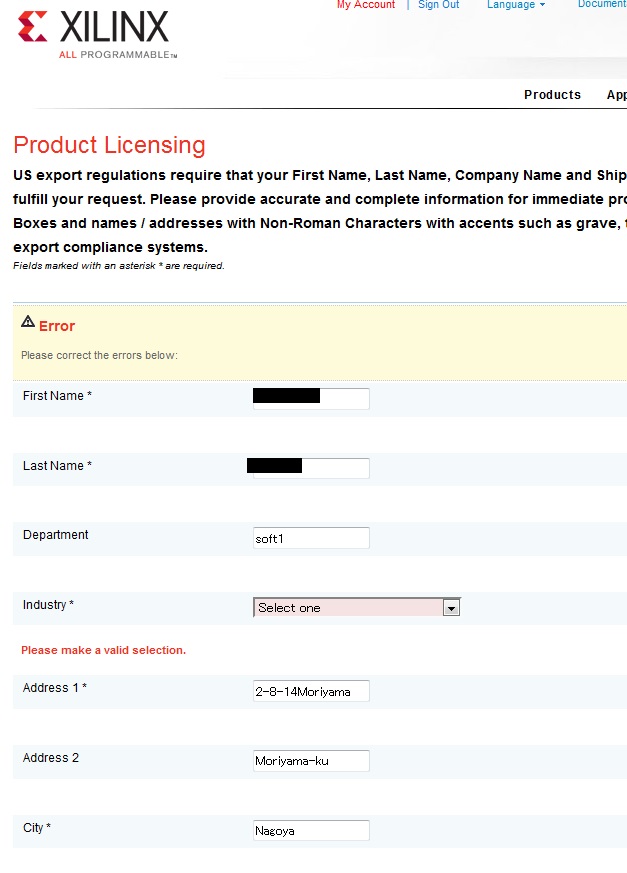
あれぇ。
最初にプロフィールを登録したときにIndustryなんてありましたっけ?
*がついていますから、必須項目なんですと。
必須だったら最初のプロフィールを作成するときにちゃんと聞いてよねー。
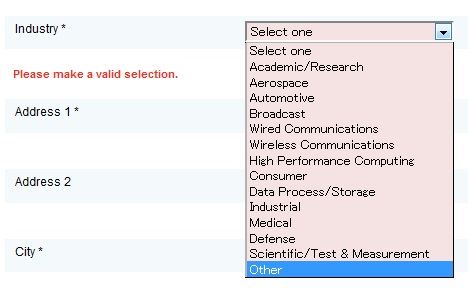
ううう。
微妙に該当しませんので、ここはOtherを選択いたしました。
んで。
もう一回Nextをクリックしましたら。
下の画面が表示されました。
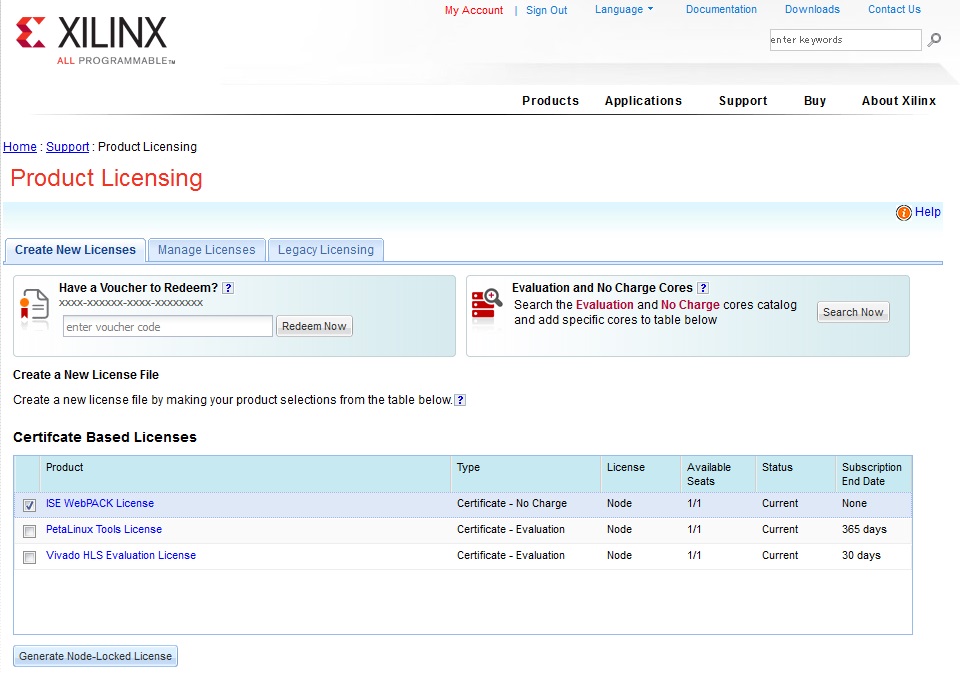
ううう。
何回も同じことをやらされているような…。
ISE WebPACK Licenseにチェックを入れてGenerate Node−Locked Licenseをクリックです。
Generate Node−Locked Licenseが開きます。
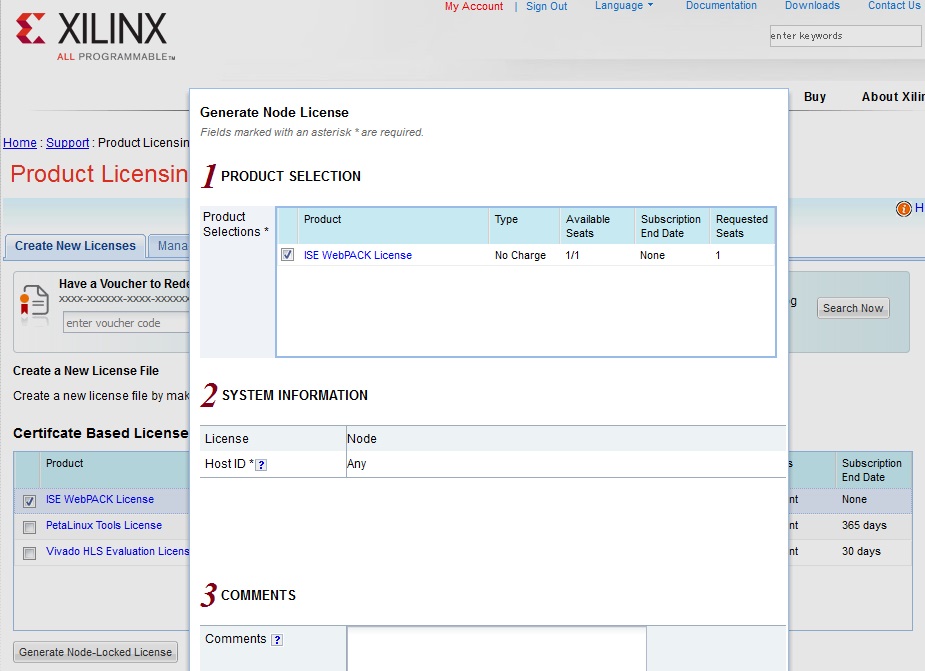
ここでもまたISE WebPACK Licenseにチェックを入れて、(上の画像では切れてしまって見えませんが)Nextをクリックいたしました。
なんだかなあ。
いいかげん疲れてしまいまする。
続きが表示されました。
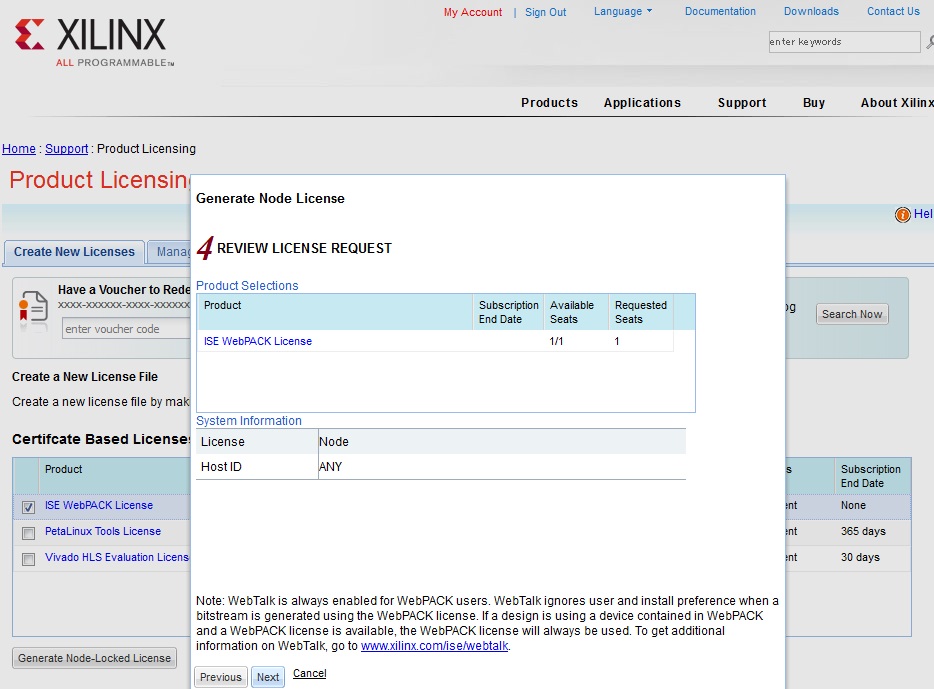
もう、読む気力もありませぬ。
Nextをクリックいたしました。
おお。
やっとCongratulationsです。

Congraturationって言われてもねえ。
ほんと。疲れるなあ。
CPLD+SIMMを使ってUSBプロトコルの解析を![第76回]
2014.7.2upload
前へ
次へ
ホームページトップへ戻る